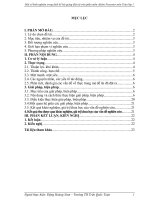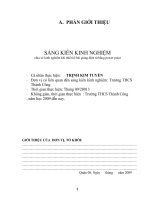SKKN một số kinh nghiệm trong thiết kế bài giảng điện tử e_leaing cho trẻ mầm non
Bạn đang xem bản rút gọn của tài liệu. Xem và tải ngay bản đầy đủ của tài liệu tại đây (1.34 MB, 21 trang )
PHÒNG GIÁO DỤC ĐÀO TẠO NHƯ XUÂN
TRƯỜNG MẦM NON TÂN BÌNH
SÁNG KIẾN KINH NGHIỆM
“ MỘT SỐ KINH NGHIỆM TRONG THIẾT KẾ BÀI
GIẢNG ĐIỆN TỬ E – LEARNING VÀO GIẢNG DẠY
CHO TRẺ MẦM NON ”
Người thực hiện: Lê Thị Huệ
Chức vụ: Giáo Viên
Đơn vị công tác: Trường Mầm Non Tân Bình
SKKN thuộc lĩnh vực: Công nghệ thông tin
Môn : Tin Học
NHƯ XUÂN NĂM 2017
1
MỤC LỤC
A. PHẦN MỞ ĐẦU ....................................................................................................…..1
I. Lý do chọn đề tài .....................................................................................................…1
II. Mục đích nghiên cứu.................................................................................................1
III. Đối tượng nghiên cứu..........................................................................……………2
IV. Phương pháp nghiên cứu........................................................................................2
B. PHẦN NỘI DUNG.............................................................................................………2
I. CƠ SỞ LÝ LUẬN ……………….............................................……...............................2
II. Thực trạng của vấn đề nghiên cứu.....…….............................................................3
1. Thực trạng………………....................................................................................…….3
1.1.Thuận lợi................................................................…………………………….……3
1.2. Khó khăn.....................................................................…………………………..….4
2. Kết quả thực trạng......................................……………………………………….....4
III. CÁC GIẢI PHÁP ĐÃ SỬ DỤNG ĐỂ GIẢI QUYẾT VẤN ĐỀ…………………..….5
1. Các bước cơ bản để sử dụng Adobe Presenter................………………………..5
2. Sử dụng phần mềm AdobePresenter................................................……………...5
3. Quay video người dạy:......................…………………....................................….…7
4. Ghi âm lời giảng.……………………………………………………………………..8
5. Chỉnh sửa đoạn video đã ghi hình…………………………………………………9
6. Chèn video/audio………………………………………………………………….…10
7. Đồng bộ âm thanh và văn bản……………………………………………..11
8. Chèn câu hỏi trắc nghiệm, tương tác, vấn đáp (Quiz)………………………….11
9. Câu hỏi nhiều lựa chọn (Multiple choice)………………………………………..13
10. Thiết lập động viên…………………………………………………………………16
11. Xuất bài giảng điện tử…………………………………………………………..….17
IV. Hiệu quả của sáng kiến kinh nghiệm …………………………………………...18
C. KẾT LUẬN, KIẾN NGHỊ...........……………………………..............………………....17
1. Kết Luận.......................................……………………………………………………..18
2. Kiến Nghị…………………………………………………………………………… 19
1
A. MỞ ĐẦU
I. LÝ DO CHỌN ĐỀ TÀI
‘... Trường em ở giữa phố đông vui
Cửa mở nhìn ra bốn phía trời
Con bé, ghế bàn theo bé lại
Vui học cùng con cả ngựa voi...’
Trích ‘ Trường con’ ( Vũ Quần Phương)
Với trẻ thơ, được chơi và học là niềm hạnh phúc lớn lao, và hơn thế được
học và chơi ở một môi trường lớp học gần gũi thân thiện và hiện đại thì niềm hạnh phúc đó
lại được nhân lên gấp bội.
Nhận thức được điều đó bản thân tôi - 1 giáo viên mầm non đã luôn cố gắng xây dựng môi
trường lớp học thân thiện và đặc biệt sáng tạo trong các bài giảng điện tử cho bé yêu của mình
để mỗi sớm mai thức dậy bé lại hào hứng: “ Bố mẹ ơi cho con tới lớp”!
Vậy Tôi đã làm gì, khi ngày nay, con người đang tiến vào kỷ nguyên của Công Nghệ
Thông Tin với sức phát triển mạnh như vũ bão của thế giới? Việc đưa các bé đến gần với
những thành tựu hiện đại, mở ra cho bé niềm mơ ước khát khao vươn tới chiếm lĩnh những
chân trời tri thức, khoa học công nghệ mới trong tương lai cũng là ước mơ của mỗi người giáo
viên khi hướng đến một nền giáo dục hiện đại.
Thiết kế xây dựng bài giảng E- learning nhằm đẩy mạnh ứng dụng công nghệ thông tin
trong giảng dạy. Đây cũng là một trong những biện pháp góp phần thực hiện ứng dụng công
nghệ thông tin trong giảng dạy nhà trường, giúp giáo viên có thêm cơ hội được giao lưu, học
hỏi, tự hoàn thiện và thực hiện tốt chuyên đề được giao bởi Bài giảng elearning đạt hiệu quả
với âm thanh sống động, các hình ảnh động, màu sắc đẹp, gần gũi trẻ, Adobe Presenter giúp
chuyển đổi các bài trình chiếu powerpoint sang dạng tương tác multimedia, có lời thuyết minh
(narration), có thể câu hỏi tương tác (quizze) và khảo sát (surveys), tạo hoạt động điều khiển
dẫn dắt chương trình (animation), và tạo mô phỏng (simulation) một cách chuyên nghiệp.
Điều khẳng định là Adobe Presenter tạo ra bài giảng điện tử tương thích với chuẩn quốc tế về
e Learning là AICC, SCORM 1.2, and SCORM 2004. Với mong muốn biến Powerpoint thành
công cụ soạn bài giảng ELearning, có thể tạo bài giảng để trẻ tự học, có thể ghi lại lời giảng,
hình ảnh của giáo viên, chèn các câu hỏi tương tác, chèn các bản flash, chèn các hoạt động ghi
lại từ bất cứ phần mềm nào khác qua flash, có thể đưa bài giảng lên giảng trực tuyến …Chính
bởi những tính ưu việt đó, tôi đã chọn đề tài: “ Một số kinh nghiệm trong thiết kế bài giảng
điện tử E_learning vào giảng dạy cho trẻ Mầm non” làm sáng kiến kinh nghiệm của mình với
mong muốn đưa những bài giảng hiện đại, mới lạ, hấp dẫn tới trẻ, để trẻ tiếp thu cách dễ dàng
đạt hiệu quả tốt.
II. MỤC ĐÍCH NGHIÊN CỨU
Bài giảng điện tử E learning Giúp trẻ hiểu bài dễ hơn, chính xác hơn. đề cao tính có thể
tự học nhờ bài giảng điện tử, đáp ứng tính cá thể trong học tập.
Giúp trẻ có thể tự học ở mọi nơi, mọi lúc. Ngoài ra, trẻ có thể xem hình vẽ, đoạn phim
mô tả hiện tượng, hay có thể xem các hình ảnh, video clip nói về chủ đề đang học... kèm theo
là một hệ thống câu hỏi được thu trực tiếp từ giáo viên,trẻ suy nghĩ và trả lời theo ý trẻ, sau đó
nghe cô chốt lại những nhận xét đúng, ý chính ngay trong bài giảng E learning … (điều này
một giáo án thông thường muốn có được phải rất khó khăn và vất vả hơn nhiều.)
III. ĐỐI TƯỢNG NGHIÊN CỨU
Trẻ ở mọi lứa tuổi trong trường Mầm Non Tân Bình
IV. PHƯƠNG PHÁP NGHIÊN CỨU:
1
Để tiến hành nghiên cứu thử nghiệm “ Một số kinh nghiệm trong thiết kế bài
giảng điện tử E_learning vào giảng dạy cho trẻ Mầm non” được tốt nhất tôi đã đưa ra
một số phương pháp nghiên cứu sau đây:
Phương pháp nghiên cứu xây dựng cơ sở lý thuyết.
Phương pháp điều tra khảo sát thực tế, thu thập thông tin.
Phương pháp thống kê, xử lý số liệu.
Phương pháp trực quan thính giác
Phương pháp dùng từ ( giảng giải, chỉ dẫn)
Phương pháp thực hành
B. NỘI DUNG
I. CƠ SỞ LÝ LUẬN
Để giúp trẻ hoạt động tốt với bài giảng e learning một cách tích cực, tôi đã suy nghĩ,
chuẩn bị bài giảng, các hình ảnh, video clip, âm thanh và đặc biệt là nghiên cứu “ Xây dựng
bài giảng E learning vào giảng dạy cho trẻ Mầm non” để có hiệu quả thiết thực trong việc
phát triển tư duy, kỹ năng sống và nhiều mặt khác ở trẻ mầm non. Một giáo án tích hợp
công nghệ thông tin và có ứng dụng bài giảng có thể cho trẻ có cái nhìn trực quan, sinh động
hơn về bài học.
Đặc trưng của bài giảng điện tử là toàn bộ kiến thức của bài học được số
hoá (để lưu vào máy tính) dưới nhiều dạng dữ liệu khác nhau, đồng thời kịch
bản của quá trình dạy học (trình tự logic và phương pháp truyền thụ kiến thức)
cũng được cài đặt vào quá trình trình diễn trong môi trường Multimedia thông
qua một phần mềm. Nhờ đó mà kiến thức truyền tải tới học sinh theo các kênh
và các kiến thức khác nhau.
Tuy nhiên, soạn một bài giảng E learning cũng đòi hỏi những quy tắc nhất định nhằm tạo
nên hiệu quả khi soạn bài giảng điện tử. Nên thận trọng trong việc sử dụng các kỹ xảo, hiệu
ứng. Vì nếu dùng không hợp lý sẽ gây phản tác dụng. Nên dùng kỹ xảo, hiệu ứng, âm thanh
vừa phải, phù hợp, làm nổi bật nội dung cần chuyển tải. Nếu dùng nhiều hiệu ứng, kỹ xảo âm
thanh không cần thiết sẽ gây mất tập trung, trẻ sẽ không chú ý tới nội dung mà cô cần chuyển
tải. Các phông nền cũng nên chọn đơn giản, phù hợp nội dung bài giảng; Ngoài ra khi sọan
thảo cũng cần lưu ý việc chọn size chữ, màu chữ cho phù hợp. Size chữ không nên to và màu
chữ nên nổi bật, tránh chọn nhiều màu chữ trong cùng một Slide trình diễn sẽ gây ra việc khó
theo kịp nội dung cần tải và rối mắt đối với trẻ. Chúng ta đang sống trong một xã hội mà
người ta gọi là một xã hội tri thức hay một xã hội thông tin. Máy vi tính và những kỹ thuật
liên quan đã đóng vai trò chủ yếu trong việc lưu trữ, truyền tải thông tin và tri thức. Với
những phương tiện công nghệ như: máy vi tính, máy chụp hình, loa, đàn… Trẻ rất hứng thú
khi được tiếp cận với chúng tuy nhiên lòng yêu thích của các bé còn ở nhiều mức độ khác
nhau. Và việc trẻ hứng thú, ham thích say mê với công nghệ thông tin như thế nào còn phụ
thuộc vào hoàn cảnh sống, điều kiện gia đình, giáo dục của người lớn xung quanh. Vì thế
công nghệ thông tin cũng là phương tiện phát triển trí tuệ, giáo dục đạo đức, giáo dục thẩm
mỹ, phát triển thể chất và có sự tác động mạnh đến sự tự tin của trẻ khi bước vào những lớp
học tiếp theo.
Qua đó ta thấy được sự cần thiết của việc cho trẻ tiếp cận với công nghệ và xây dựng bài
giảng E learning vào trong giảng dạy, lựa chọn hình thức cho trẻ làm quen với công nghệ
thông tin là yếu tố tạo tiền đề cho sự thành công sau này.
II. THỰC TRẠNG VẤN ĐỀ TRƯỚC KHI ÁP DỤNG SÁNG KIẾN KINH NGHIỆM.
2
1. Thực trạng:
Trường mầm non Tân Bình có 215 trẻ: Số trẻ mẫu giáo có 173 trẻ và nhà trẻ có 42
trẻ.Tổng số lớp 11 lớp (khối MGL:1 lớp, MG ghép 3-5 tuổi 2,MG Ghép 3- 4 tuổi: 3 lớp:
MGB:1 lớp, NT: 3 lớp) Hiện tại tôi phụ trách lớp NT trung tâm 24-36 tháng tuổi và là tổ phó
tổ văn phòng của nhà trường, bản thân tôi vừa phải đi sâu nghiên cứu xây dựng bài
giảng điện tử E learning để giúp trẻ của lớp thực hiện tốt việc học và học như thế nào để có
hiệu quả. Ngoài ra, tôi còn suy nghĩ giúp cho giáo viên trong trường có cách nhìn, có cách tổ
chức và xây dựng bài giảng làm sao phù hợp giúp trẻ tiếp thu kiến thức một cách tự nhiên.
Trẻ khỏe mạnh tích cực tham gia vào các hoạt động.
Trường mầm non Tân Bình thực hiện đại trà chương trình ứng dụng Công nghệ thông tin
vào giảng dạy cho trẻ mầm non. Đây cũng là điểm mới của chương trình, là cơ hội để giáo
viên đi sâu nghiên cứu cách thức tổ chức hình thức giờ học, xây dựng bài giảng điện tử E
learning hay, phù hợp với lứa tuổi giúp trẻ tiếp nhận kiến thức nhẹ nhàng đảm bảo nguyên tắc
lấy trẻ làm trung tâm.
1.1.Thuận lợi:
Được ban giám hiệu đầu tư tốt về cơ sở vật chất: bao gồm cả loa, âm ly loa, màn
chiếu,máy chiếu projector...
Giáo viên có trình độ đại học, có khả năng hiểu biết về một số phần mềm tin học, có ý
thức sưu tầm, sáng tạo đưa Công Nghệ Thông Tin vào giảng dạy cho trẻ ở mọi lúc, mọi nơi
Các nguồn thông tin về phần mềm rất đa dạng, dễ kiếm, dễ tìm và sẵn có trong các trang
tài nguyên của ngành Giáo dục
Phần mềm soạn bài giảng e-Learning có âm thanh và hình ảnh luôn đồng bộ hoá tốt, có sự
tương tác giữa các trò chơi.
1.2. Khó khăn
Một số trẻ hiếu động cũng ảnh hưởng không tốt tới bài học.
Phần mềm soạn bài giảng e-Learning độc lập, khá đắt, có thể cho tải về dùng thử 30 ngày.
Chính vì vậy khi soạn bài giảng trên phần mềm này giáo gặp khá nhiều những lỗi nhỏ. Ví dụ:
Đôi khi giáo viên đang thu tiếng thì hiện lên bảng virut báo lỗi, nếu chưa kịp lưu ngay thì giáo
viên sẽ phải thu lại từ dầu, hay chỉ gặp những trục trặc nhỏ khi âm thanh và hình ảnh chưa
đồng bộ hoá là khi đóng gói ( Publish) ta sẽ mất đi toàn bộ những file tiếng đã thu…
Thời gian để bản thân giáo viên chúng tôi nghiên cứu bài giảng eLearning còn bị hạn chế.
Không phải giáo viên nào cũng có thể thiết kế một bài giảng E learning do chưa được bồi
dưỡng kỹ năng sử dụng phần mềm Adobe Presenter
Thực hiện bài giảng E learning mất nhiều thời gian công sức trong việc tìm tư liệu lẫn thiết
kế
2. Kết quả thực trạng
Từ những thuận lợi và khó khăn nêu trên, tôi tiến hành khảo sát trên trẻ và có
kết quả như sau:
Bảng khảo sát chất lượng trẻ trước khi áp dụng sáng kiến.
TT
Nội dung
1 Trẻ thích hoạt động
qua bài giảng E learning
2 Trẻ Thể hiện cảm xúc
Tổng
số trẻ
215
Kết quả khảo sát
Đạt
Chưa đạt
Tỷ lệ
Số trẻ
Số trẻ
Tỷ lệ %
%
120
55
95
45
100
47
115
53
3
khi được tiếp xúc công
nghệ thông tin
3 Khả năng hứng thú của
trẻ
90
42
125
58
Do thấy được những thực tế đó nên tôi đã suy nghĩ và tìm ra các hình thức
giúp trẻ của trẻ tiếp cận và xây dựng bài giảng E learning vào trong giảng dạy
giúp trẻ hoạt động một cách tích cực như sau:
III. CÁC GIẢI PHÁP ĐÃ SỬ DỤNG ĐỂ GIẢI QUYẾT VẤN ĐỀ
1. Các bước cơ bản để sử dụng Adobe Presenter
Bước 1: Tạo bài trình chiếu bằng PowerPoint, có thể tận dụng bài trình
chiếu cũ để tiết kiệm thời gian trong khâu chuẩn bị, tuy nhiên cũng cần phải có
một số điều chỉnh để thích hợp như: Đưa Logo của trường vào, đưa hình ảnh tác
giả, chỉnh lại màu sắc cho thích hợp.
(Kinh nghiệm: Nên tạo bài mới để thực hiện dễ dàng hơn nhất là đối với
những giáo viên có kỹ năng tương tác với phần mềm còn hạn chế)
Bước 2: Biên tập. Đưa multimedia vào bài giảng: cụ thể là đưa video và
âm thanh vào, ví dụ âm thanh thuyết minh bài giảng; đưa các tệp flash; đưa câu
hỏi tương tác (quizze), câu hỏi khảo sát và có thể ghép tệp âm thanh đã ghi sẵn
sao cho phù hợp với đúng hoạt hình.
(Tất cả đều sử dụng các công cụ của Adobe Presenter)
Bước 3: Xem lại bài giảng và công bố trên mạng.
Xem lại bài giảng hoặc
công bố lên mạng bằng chức
năng
2. Sử dụng phần mềm Adobe Presenter
a. Thiết lập ban đầu cho bài giảng:
Nhấn vào nút lệnh sẽ cho màn
hình sau:
Đặt title (Tiêu
đề) và Themes
(giao diện) phù
hợp sau đó
chọn sang thẻ
Playback
4
Sau khi lựa chọn thích hợp các chỉ mục trên thì chuyển sang thẻ Quality để
hiệu chỉnh chất lượng cho âm thanh và phim ảnh (nên để chế độ mặc định là phù
hợp nhất)
Cuối
cùng
chọn
thẻ
Attackment để đính kèm thêm tài
liệu văn bản hoặc bảng tính bằng nút lệnh . Khi này một hộp thoại sẽ xuất hiện
cho phép người dùng lựa chọn tệp tin từ bất cứ nguồn tài nguyên nào (trên máy,
trên website khác).
b. Thiết lập các
thông số ban đầu
của giáo viên
Vào menu
Adobe Presenter
chọn
Trong thẻ Presenter chọn Add. Khi đó màn hình sau xuất hiện, chúng ta
tiến hành điền các thông tin như hướng dẫn bên dưới.
3. Quay
video
người
dạy
Bạn
có thể ghi
hình
video giáo
viên giảng
bài
vào
mỗi slide.
Hãy dùng
webcam
để
ghi
video. Để ghi hình và lời giảng của người giảng ta thao tác như sau:
Vào Adobe Presenter, chọn Capture Video, xuất hiện cửa sổ Capture Video
như bên dưới:
5
Lưu ý: Nếu
không thấy xuất
hiện hình ảnh
của người giảng
trong
khung
hình bạn nên
kiểm tra lại kết
nỗi webcam, kết
nối Micro. Đối
với máy tính
xách tay nếu
kiểm
tra
webcam
vẫn
hoạt động bình
thường thì bạn cài thêm K-lite code 5.0.
Sau khi kiểm tra kết nỗi webcam và Micro ta tiến hành các thiết lập trước
khi ghi hình.
+ Chọn slide chèn video: Vào Attach to chọn slide cần chèn
+ Chọn vị trí sẽ chèn video: Vào As chọn slide video nếu muốn video chèn
vào trang soạn thảo; chọn slidebar video nếu muốn chèn video ra bên ngoài
trang soạn thảo.
+ Ghi âm lời giảng: Nếu muốn ghi hình và lời giảng của giáo viên, bạn tích
vào ô Record Audio.
Tiến hành ghi hình:
+ Ghi hình: Nhấn vào nút star Recording để bắt đầu ghi hình. Trong quá
trình ghi hình, để tạm dừng bạn nhấn vào nút Pause.
+ Kết thúc ghi hình: Để kết thúc ghi hình ta nhấn vào nút stop recording.
+ Để xem lại đoạn video đã ghi ta nhấn vào nút Play
+ Muốn lưu file video vừa ghi ta nhấn vào nút save Recording To File. Còn
muốn xóa thì ta nhấn vào Delete the current recording.
+ Để hoàn tất và chèn vào slide đã chọn ta nhấn nút OK.
4. Ghi âm lời giảng:
Từ menu của Adobe Presenter, nháy chọn các mục Audio với 4 công việc
như sau:
Ghi âm trực tiếp
Chèn tệp âm thanh đã có sẵn
Đồng bộ âm thanh với hoạt động trên slide
Biên tập
Sau khi chọn Record Audio xuất hiện cửa sổ kiểm tra Micro như bên dưới:
6
Khi xuất hiện thông báo Input Level Ok thì ta nhấn nút Ok, xuất hiện cửa sổ:
Nhấn vào
nút Previeous hoặc
Next để tìm slide
cần chèn âm thanh
lời giảng vào.
Nhấn
chuột
vào
nút
record Audio (nút
tròn màu đỏ) để ghi âm thanh. Trong quá trình ghi âm, để tạm dừng ta nhấn vào
nút Pause; để kết thúc nhấn vào Stop audio.
Sau khi ghi âm, nhấn nút Play để nghe thử đoạn âm thanh. Nếu chấp
nhận, nhấn OK để hoàn tất quá trình thu âm.
Để ghi âm lời giảng chèn vào các trang khác ta tiến hành thao tác tương
tự.
* Nguyên lý liên quan đến âm thanh và hình ảnh:
1.Âm thanh và hình ảnh đều gắn bó tới từng slide một.
2.Có thể ghi âm, ghi hình trực tiếp (Record), nhưng cũng có thể chèn vào
từ một file đã có (Import).
Phần âm thanh và hình ảnh, các bạn hãy tự thao tác để cảm nhận. Chúng tôi
không đi vào chi tiết. Tuy nhiên ưu điểm chính của âm thanh trong Adobe
Presenter là đồng bộ âm thanh với các hoạt động của slide và biên tập âm thanh.
5. Chỉnh sửa đoạn video đã ghi hình:
Sau khi đã ghi hình giảng viên và chèn vào một slide bất kì, ta vẫn có thể
tiến hành thao tác chỉnh sửa, cắt bớt một phần của đoạn video hoặc audio đã
chèn vào đó. Để chỉnh sửa video ta vào Adobe Preseter rồi chọn Edit video
(chỉnh audio thì chọn Edit Audio).
Sau khi chọn Edit
Video, một cửa sổ xuất hiện
như bên dưới:
7
Nếu trước khi chọn Edit ta đã chọn đúng slide chứa đoạn video đó rồi thì
sẽ xuất hiện hình ảnh của video tương tự như trên hình minh họa. Còn nếu chưa
chọn đúng slide chứa video thì tại cửa sổ Edit Video ta chọn Slide ở phần Edit
on.
Để cắt đoạn nào ta chỉ cần kéo con trượt ở đầu hoặc cuối rồi nhấn vào nút
play để xem lại. Để chập nhận sửa đổi ta nhấn vào nút OK.
6. Chèn video/audio:
Adobe Presenter có chức năng hỗ trợ chèn các đoạn audio và video vào slide
bài giảng. Để chèn được đoạn video vào ta cần chú ý là phần mềm chỉ hỗ trợ
định dạng flv (do đó những đoạn video không thuộc định dạng này đều phải sử
dụng phần mềm convert để chuyển đổi phim). Cách chèn như sau:
* Chèn video:
Bước 1: Vào Adobe Presenter chọn Import Video sau đó chọn đến thư
mục chứa phim cần chèn.
Bước 2: Tại cửa sổ chọn đường dẫn phim cần chèn ta chọn Slide cần
chèn, chọn vị trí hiển thị cho phim là Slide Video (chèn phim trong slide bài
giảng), hay Sidebar Video (Chèn phim ra bên ngoài Slide bài giảng – khi này ta
sẽ không xem được phim khi trình chiếu Power Point).
Bước 3:
Nhấn
chọn
Open sau
đó nhấn
Ok
để
hoàn tất
việc chèn
phim.
Muốn xem thử (trường hợp chèn chế độ Slide Video) ta nhấn biểu tượng trình
chiếu của Power Point rồi kéo con trượt để trình chiếu phim.
* Chèn Audio:
Bước 1: Vào Adobe Presenter, chọn Import Audio, chọn Slide cần chèn
âm thanh vào, chọn nút Browse… để chèn âm thanh.
Bước 2: Theo đường dẫn chọn đoạn âm thanh cần chèn (chú ý phần mềm
chỉ hỗ trợ đoạn âm thanh có đuôi là mp3; wav) nhấn Open để hoàn tất chọn file
cài đặt.
Bước 3:
Kiểm tra
lại Slide
cài đặt,
8
nhấn Ok, rồi nhấn OK tiếp để hoàn thành. Đoạn âm thanh sau khi được chèn
vào sẽ không thể nghe thấy khi trình chiếu Power Point. Muốn nghe thử ta có
thể vào Adobe Prenseter, chọn Edit Audio, chọn slide tương ứng với đoạn âm
thanh muốn nghe, nhấn nút tam giác màu xanh để nghe.
7. Đồng bộ âm thanh và văn bản:
Bước 1: Tạo văn bản hoặc chèn ảnh vào slide
Bước 2: Tạo hiệu ứng xuất hiện cho các đối tượng văn bản (mỗi đối
tượng là một hiệu ứng), để chế độ On Click.
Bước 3: Chèn đoạn âm thanh hoặc ghi âm lời giảng vào slide cần đồng
bộ.
Bước 4: Vào Adobe Presenter, chọn Sync Audio. Nhấn vào biểu tượng
đồng hồ để nghe âm thanh, nếu muốn ảnh hoặc văn bản xuất hiện ở chỗ nào thì
nhấn vào nút Next Animation ở dưới. Cứ vậy lặp lại thao tác để đồng bộ các đối
tượng tiếp theo. Sau khi đồng bộ xong thì nhấn OK để hoàn tất.
Bước 5: Sửa đồng bộ:
Để đồng bộ lại ta có thể lặp lại bước 4 để đồng bộ lại từ đầu.
Trường hợp muốn để đối tượng anh và văn bản khớp nhau khi xuất hiện ta
có thể vào Edit Audio, tìm đến slide chưa đối tượng đồng bộ. Kéo con trượt
đánh dấu slide cần nghe để sửa, nhấn nút Play (biểu tượng tam giác bên dưới).
Để sửa đồng bộ nhấn chuột và giữ chuột trái kéo nút Click trên thanh công cụ
đến vị trí có lời cần đồng bộ. Sau đó nhấn vào biểu tượng đĩa mềm để lưu lại và
thoát khỏi cửa sổ.
8. Chèn câu hỏi trắc nghiệm, tương tác, vấn đáp (Quiz)
Đây là một ưu điểm rất mạnh của Adobe Presenter. Giáo viên cần khai
thác để thể hiện trình độ sư phạm cao khi xây dựng bài giảng điện tử. Adobe
Presenter giúp giáo viên thiết kế hệ thống câu hỏi tương tác thông minh, xử lý
theo tình huống, có nhiều loại, nhiều dạng câu hỏi khác nhau.
Từ menu của Adobe Presenter, nháy chọn mục Quizze Manager để tạo ra
các Quiz (gói câu hỏi)
*. Việt hóa các
thông báo, nút
lệnh trong bài
trắc nghiệm
Để tiến hành
Việt hóa các
thông báo, ta
chọn Quiz rồi
chọn Edit, rồi lần lượt chọn các nút Question Review Messages và Quiz
Result Messages như hình dưới:
9
Để tiến hành
thiết lập tỉ lệ điểm
Đạt yêu cầu và số
lần làm bài, ta chọn
nút Pass or Fail
Options rồi thiết
lập % điểm đạt yêu
cầu và số lần làm
bài tại Allow user.
Để thiết lập chuẩn đóng gói, ta vào Reporting, chọn SCORM, chọn
Manifest… tại Version chọn 2004 nhấn OK
*Việt hóa cho nhãn Default Labels (Thông báo sau khi chọn phương án trả lời)
Thêm
câu
hỏi
trắc
nghiệm với nhiều loại khác nhau
10
Thuyết minh:
Câu hỏi lựa chọn
Câu hỏi đúng/sai
Điền vào chỗ khuyết
Trả lời ngắn với ý kiến của
mình.
Ghép đôi
Đánh giá mức độ.
Không có câu trả lời đúng hay
sai.
Bổ sung thêm loại câu hỏi và xử
lý cách làm bài của học viên
Quiz Setting xác lập tên loại câu
hỏi, học viên có thể nhảy qua
câu hỏi này, phản ứng sau khi
học viên trả lời: Lùi lại, hiện thị
kết quả…
Cho phép làm lại
Cho phép xem lại câu hỏi
Bao gồm slide hướng dẫn
Hiện thị kết quả khi làm xong
Hiện thị câu hỏi trong outline
Do tính chất đặc biệt hay của phần chèn câu hỏi trắc nghiệm nên tôi tách
riêng phần này để phân tích cho mọi người đều có thể nắm rõ và thực hiện thành
công tùy theo nhu cầu của bài giảng.
9. Câu hỏi nhiều lựa chọn (Multiple choice)
11
Là loại câu hỏi có nhiều lựa chọn để trả lời, trong đó có thể chỉ có một lựa
chọn được chọn là câu trả lời chính xác hoặc cũng có thể có nhiều lựa chọn
chính xác.
Qua
mình
họa
bằng
hình
trên,
chắc
chắn các bạn
đã có thể
thực
hiện
việc tạo ra
cho
mình
những
câu
hỏi nhiều lựa
chọn
hoàn
toàn dễ dàng.
Tuy
nhiên, như
đã nói nếu chỉ là việc lựa chọn như một bài kiểm tra bình thường thì sẽ dẫn đến
tính khô cứng của câu hỏi. Không phát huy được tính gợi mở cho người học.
Không có tác dụng phản hồi lại thông tin giúp người học tiến bộ được.
Chính vì thế, Adobe Presenter cung cấp chức năng tương tác ngược lại với
người học thông qua thẻ Option. Một chức năng vô cùng độc đáo tạo ra sức
mạnh đặc trưng cho bài giảng điện tử. Giáo viên cần khai thác triệt để chức năng
này.
12
Để thể hiện tốt tính tương tác thì ngay mỗi lựa chọn trả lời, cần bổ sung
những thông tin phản hồi tương ứng. Giúp người học nhận ra họ trả lời đúng là
vì sao? Trả lời sai cũng vì sao thông qua nút lệnh cho từng câu trả lời.
Dưới đây là một ví dụ mình họa với một câu trả lời. Các chức năng cũng
tương tự như phần trình bày trên nên tôi không thực hiện cụ thể với ví dụ ở dưới
Sau
khi
hoàn thành xong
các tương tác
thích hợp thì một
điều cũng cần
thực hiện nữađó
là:
Thiết lập tên
câu hỏi trong chế
độ báo cáo, (phản
hồi lại thông tin cho người trình bày, phần này sẽ thể hiện kỹ lưỡng trong mục
sau) Ở đây ta chỉ quan tâm đến việc đặt tên cho câu hỏi để thích hợp trong phần
báo cáo mà thôi.
Vì
thẻ
Option
và
Reporting ở các loại câu hỏi đều giống nhau, cho nên từ lúc này tôi chỉ còn giới
thiệu khái quát cách thức tạo từng loại câu hỏi. Các chức năng tương tác đều
được thực hiện như trên đã trình bày nhằm tránh lặp lại gây nhàm chán cho bạn
đọc.
* Câu hỏi dạng đúng – sai (True – False)
Là loại câu hỏi đưa ra sự giải quyết nhanh chóng, hoặc đúng hoặc sai.
Người học cần cân nhắc để có thể thực hiện chọn một trong hai đáp án.
* Câu hỏi
dạng điền
khuyết
Là loại
câu
hỏi
mang nội dung điền vào chỗ trống. Người học sẽ hoàn thành bài tập này thông
13
qua vấn đề điền được các nội dung thích hợp vào ô lựa chọn do người soạn câu
hỏi đặt ra.
Phần câu hỏi này thường được thiết lập ở các bộ môn ngoại ngữ,…
Sau
khi
lựa
chọn xong
một từ (cụm
từ), một hộp
thoại
sau
hiện ra, hãy
điều chỉnh
để đạt kết
quả tốt nhất.
* Câu hỏi
có trả lời
gắn với ý
kiến của
mình
Là loại
câu hỏi mà
người học có
thể trả lời với
ý kiến của
mình. Trong
đó người soạn câu hỏi có thể tạo ra những câu trả lời có thể chấp nhận.
* Câu hỏi
dạng ghép
đôi
(Matching)
14
Là loại câu hỏi có sự ghép giữa hai nhóm đối tượng để cho ra kết quả đúng
nhất.
Người học sẽ ghép những yếu tố ở cột 1 với cột 2 để cho ra kết quả.
Với loại câu hỏi này thường thích hợp cho hầu hết tiết dạy.
10. Thiết lập
động viên:
Trong quá
trình tạo các
bài tập Add
Question ta
có thể thiết
lập âm thanh
vào để động
viên khích lệ
hoặc thông
báo khi người học chọn đúng hoặc sai đáp án. Cách làm như sau:
Bước 1: Sau khi thiết lập xong nội dung của một bài tập, ta tích vào
phương án đúng rồi chọn nút Options
Bước 2:
If correct
answer
(Nếu trả lời
đúng – dành
cho
việc
thông báo
khi
người
học
làm
đúng);
If
wrong
answer
(Nếu trả lời
sai – dành cho việc thông báo khi người học làm sai) nhấn vào nút màu đỏ để
thu âm lời động viên, để tạm dừng ta nhấn vào nút Pause (chính là nút đỏ
chuyển thành), để kết thúc ta nhấn vào nút vuông màu đen. Sau khi hoàn tất
nhấn vào nút tam giác để nghe thử. Trong trường hợp muốn chèn âm thanh bên
15
ngoài (như: tiếng vỗ tay, nhạc hiệu… ta nhấn vào biểu tượng quyển sổ màu vàng
đang mở, chọn file âm thanh cần chèn, nhấn ok. Để hoàn tất ta nhấn Ok
11. Xuất bản bài giảng điện tử:
Trong menu Adobe Presenter, chọn Publish. Khi này một bảng sau hiện ra
cho các chọn lựa Lưu trên máy tính
Có thể
nén nội dung
bài giảng lại
dưới
dạng
tập tin nén
(mặc
định
*.zip) hoặc
đóng gói sản
phẩm lên đĩa
CD.
Sau
khi bấm nút
Publish,
máy xử lý
và báo Xem
thử kết quả:
Như
vậy là đã
hoàn thành
xong việc tạo ra bài giảng điện tử Elearning. Công việc ban đầu tưởng chừng
khó khăn, nhưng sau khi thực hiện thì lại thấy rất dễ dàng. Hy vọng các bạn có
thể tự thiết kế cho mình một bài giảng phù hợp. Về lâu dài, có thể sẽ là một ứng
dụng thường xuyên.
IV. HIỆU QỦA CỦA SÁNG KIẾN KINH NGHIỆM:
Sau khi áp dụng những biện pháp trên, tôi tiến hành khảo sát lại. Kết quả
như sau:
TT
Nội dung
Tổng
số trẻ
Kết quả khảo sát
Đạt
Chưa đạt
Số trẻ
Tỷ lệ % Số trẻ
Tỷ lệ %
16
1 Trẻ thích hoạt
động qua bài
giảng E learning
2 Trẻ Thể hiện cảm
xúc khi được tiếp
xúc công nghệ
thông tin
3 Khả năng hứng
thú của trẻ
215
210
97
5
3
205
95
10
5
215
100
0
0
C. KẾT LUẬN, KIẾN NGHỊ
1. Kết Luận
Sau một thời gian tiến hành giảng dạy giáo án điện tử theo phương pháp cải
tiến về cách trình bày bố cục bài giảng theo cấu trúc logic nội dung trên
PowerPoint, và áp dụng thử nghiệm vào các bài giảng trực tuyến E_Learning tôi
nhận thấy có tác dụng rất lớn đến người dạy và người học.
Đối với giáo viên:
Chủ động trong mọi tình huống dạy học, tiết kiệm thời gian, chí phí. Thực
hiện dạy học ở mọi nơi, mọi lúc có thể trực tiếp hoặc gián tiếp qua mạng
Internet.
Với môi trường bài giảng thân thiện và có tính hướng đạo, giáo viên dễ
dàng thao tác, chỉnh sửa, cập nhật bài giảng của mình hoặc của bất kỳ một đồng
nghiệp nào mà không cần ý kiến tham gia của người đồng nghiệp đó.
Thuận lợi trong quá trình giảng dạy, kiểm soát được nội dung, thể hiện tiến
trình giảng dạy một cách khoa học và logic.
Đối với học sinh:
Tích cực tham gia học tập, phát huy tối đa tính chủ động sáng tạo, học tập
của học sinh. Học sinh vừa học, vừa kết hợp tìm hiểu các kiến thức liên quan
đến bài học qua Internet.
Với môi trường dạy học trong trường Mầm Non hiện nay thật sự khó khăn
khi đưa bài giảng E_Learning thay thế một số bài học cụ thể, Người giáo viên
phải tích cực tìm kiếm thông tin trên sách vở, trên mạng Internet,… Nhằm bổ
sung thêm nội dung kiến thức cho bài học, vì so với bài giảng thông thường
được sử dụng bằng đồ dùng trực quan thì thông tin trên bài giảng điện tử là vô
cùng phong phú.
Bài giảng điện tử E_Learning thực chất là một phương tiện hỗ trợ dạy học,
bản thân tự nó không có khả năng thực hiện các nhiệm vụ của quá trình dạy học,
mọi quyết định nhằm đảm bảo những yêu cầu của một quá trình dạy học, hiệu
quả mà nó mang lại đều bắt nguồn từ phía giáo viên.
17
Cần phải khai thác hết khả năng hỗ trợ dạy học của bài giảng điện tử
E_Learning. Đặc biệt đối với các chức năng đưa đến hiệu quả sư phạm lớn.
Luôn quan tâm đến tính hiệu quả sử dụng là nhiệm vụ quan trọng của giáo viên
khi sử dụng các phương tiện dạy học hiện đại, đặc biệt là sử dụng máy vi tính
cần hết sức chú ý tránh sự phô trương hay lạm dụng sức mạnh của công nghệ ở
những chỗ mà quá trình dạy học đã không cần đến nó.
2. Kiến nghị
* Đối với phòng giáo dục:
Mở các lớp tập huấn, bồi dưỡng thêm về công nghệ thông tin cho các
trường được học hỏi, trao đổi lẫn nhau.
Trang cấp thêm các trang thiết bị cho nhà trường để trẻ có đủ cơ sở vật
chất để sử dụng phần mềm một cách hiệu quả nhất.
* Đối với địa phương:
Tăng trưởng thêm về cơ sở vật chất cho nhà trường đảm bảo có đủ phòng
học và các phòng chức năng cho trẻ hoạt động.
Phối hợp với nhà trường và gia đình để làm tốt công tác xã hội hoá giáo
dục.
* Đối với nhà trường:
Bổ sung cơ sở vật chất, trang thiết bị tạo điều kiện tốt nhất để giáo viên
cho trẻ hoạt động.
Đăng ký sử dụng phần mềm một cách tốt nhất để giáo viên có thể tham
khảo, học tập, trau dồi thêm kiến thức và áp dụng.
Tăng cường tổ chức các buổi sinh hoạt chuyên môn hay dự giờ góp ý để
giáo viên đúc rút kinh nghiệm.
* Đối với phụ huynh:
Đưa đón con em đi học đúng giờ và chuyên cần để đảm bảo trẻ được tiếp
thu kiến thức một cách có hệ thống, liên tục.
Phụ huynh cần trao đổi, phối hợp với giáo viên trong việc chăm sóc, nuôi
dưỡng và giáo dục trẻ để có biện pháp giáo dục mềm dẻo, phù hợp với trẻ ở
nhà.
Trên đây là sáng kiến kinh nghiệm về đề tài “ Một số kinh nghiệm trong thiết
kế bài giảng điện tử E learning vào giảng dạy cho trẻ Mầm non” của bản thân tôi. Tuy
đã có nhiều cố gắng và cũng đạt được kết quả đáng mừng nhưng trong quá
trình nghiên cứu đề tài không tránh khỏi thiếu sót. Rất mong nhận được sự góp
ý nhận xét của Hội đồng khoa học các cấp và của các đồng nghiệp để bản sáng
kiến kinh nghiệm ngày càng hoàn thiện hơn và được áp dụng rộng rãi hơn.
18
XÁC NHẬN CỦA THỦ TRƯỞNG ĐƠN VỊ
Tân Bình, ngày 10 tháng 4 năm 2017
Tôi xin cam đoan đây là SKKN của
mình viết, không sao chép nội dung
của người khác.
Lê Thị Huệ
TÀI LIỆU THAM KHẢO
1. Phần mềm MASTER ELEARING Mầm non của công ty TNHH Phần mềm
sao sài gòn.
2. Website sgsoft.com.vn
3. Ứng dụng Adobe Presenter vào soạn giáo án E- Learning.
4. Web (WBT - Web-Based Training)
5. Một Số cơ bản khi cài đặt phần mềm ADOBE PRESNTER 7.0 Vào soạn thảo
bài giảng E-Learning
19